Kuinka hallita tietoja numeroissa Macissa suodattimilla
Sekalaista / / February 19, 2022
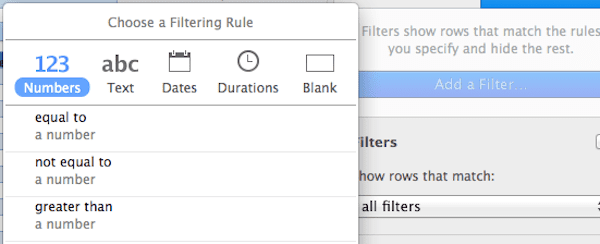
Aivan kuten kaikki muutkin taulukkolaskentasovellukset, Apple Numbers tarjoaa käyttäjille erilaisia tapoja hallita ja lajitella tietojasi, jotta niitä on helpompi käsitellä, varsinkin kun niitä on paljon.
Tätä varten Numbersin suodatus- ja lajitteluominaisuudet ovat omaksuneet yksinkertaisemman ja suoraviivaisemman lähestymistavan sovelluksen uusimmat versiot, mikä johtuu pääasiassa Applen ajatuksesta yhdistää tuottavuussovelluksensa kaikille laitteille ja alustat.
Tarkastellaanpa tarkemmin näitä Numeroiden olennaisia ominaisuuksia.
Huomautus: Kun olet siinä, saatat haluta myös tutustua merkintöihimme Numeroiden perusteet ja muutama vinkki kuinka tehdä siitä tuottavampi sinulle.
Tietojen lajittelu
Suurten tietopalojen lajittelu voi olla erittäin kätevää, kun haluat saada Numbers-laskentataulukkosi kuntoon ja saada kokonaiskuvan kaikista siinä olevista tiedoista. Lajittelun avulla voit muuttaa saraketta, jonka mukaan taulukko on järjestetty.
Voit tehdä sen Numbersissa napsauttamalla ensin Lajittele & Suodata -painiketta ikkunan oikeassa yläkulmassa tuodaksesi asiaankuuluvan paneelin.
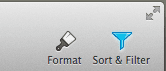
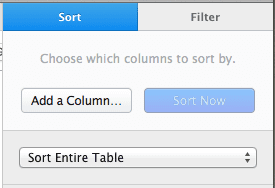
Sieltä voit napsauttaa Lisää sarake… -painiketta valitaksesi yhden lajiteltavan sarakkeen. Kun olet tehnyt sen, voit valita, näytetäänkö tiedot nousevina vai laskevina.
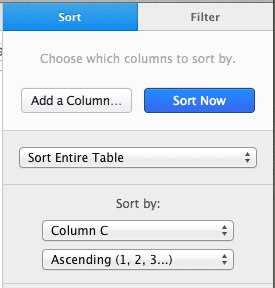
Siinä ei kuitenkaan vielä kaikki. Jos haluat lajitella tietosi useamman kuin yhden kriteerin mukaan (esimerkiksi nimen mukaan ja numero) voit tehdä sen lisäämällä sekoitukseen toisen sarakkeen.
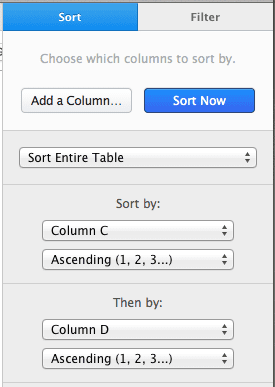
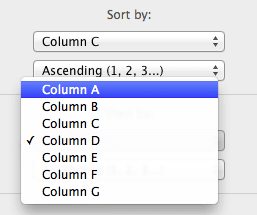
Lisäksi voit valita koko taulukon tai vain valitun sarakkeen lajittelun, vaikka jälkimmäisen valitseminen saattaa hajottaa taulukon.
Tietojen suodatus
Mitä tulee laskentataulukoiden tietojen hallintaan, suodatus on ehkä tärkein ominaisuus, jota voit käyttää koska nimensä mukaisesti sen avulla voit keskittyä tiettyihin tietojoukkoihin valitsemiesi kriteerien mukaan valitse.
Numbersin suodatusvaihtoehto sijaitsee samassa paikassa kuin lajitteluvaihtoehto. Napsauta vain Suodattaa -välilehteä aloittaaksesi sen käytön.
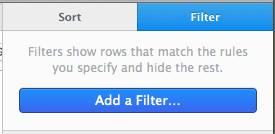
Voit tehdä tämän napsauttamalla ensin Lisää suodatin… -painiketta ja valitse sarake, jonka haluat suodattaa.
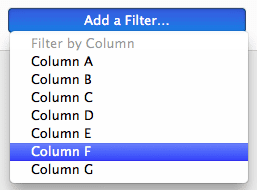
Kun olet tehnyt sen, sinun on valittava sääntö suodattaaksesi sarakkeen tiedot. Tätä varten Numbers esittelee melko intuitiivisen Sääntöpaneelin, jossa on viisi päävälilehteä, joista kukin edustaa suodatettavaa tietoluokkaa.
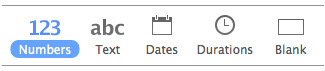
Kuten alla näkyy, jokainen näistä luokista sisältää sarjan sääntöjä. Kun olet valinnut suodattimen, sinun on määritettävä suodattimen alue ennen sen käyttöä. Tässä esimerkissä päätin suodattaa Budjetti-sarakkeen (kirjaimella "F"), jotta se näyttää vain summat, jotka ovat suurempia kuin 200.

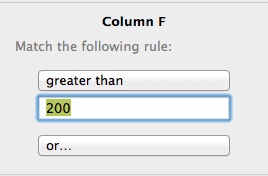

Samanlaisia sääntöjä voidaan soveltaa tekstin, päivämäärien ja muuntyyppisten tietojen suodattamiseen. Voit myös käyttää useita suodattimia taulukon eri sarakkeisiin, jolloin voit todella rajata tarkistettavia tietoja.
Johtopäätös
Kuten näet, tietojen lajittelu ja suodattaminen Numbersissa on erittäin hyödyllistä. Ja jos olet käyttänyt näitä toimintoja aiemmin Excelissä, Numbers tekee siitä entistäkin helpompaa uuden lähestymistavan ansiosta.
Päivitetty viimeksi 03.2.2022
Yllä oleva artikkeli saattaa sisältää kumppanilinkkejä, jotka auttavat tukemaan Guiding Techiä. Se ei kuitenkaan vaikuta toimitukselliseen eheyteemme. Sisältö pysyy puolueettomana ja autenttisena.



